一、usb连接手机
adb devices

二、开启远程Wi-Fi连接手机
adb tcpip 5555 //开启tcpip端口
adb shell netstat //查看真机的IP (多个真机就无法用,那么自己去真机的Wi-Fi哪里看)
adb connect 192.168.110.46(真机ip)
adb disconnect //断开wifi连接-----用完不需要远程的时候关闭 tcpip端口
三、启docker的appium容器
docker run --privileged -d -p 4723:4723 --name appium1 appium/appium
如果要连接多个机器启动多个
docker run --privileged -d -p 4724:4723 --name appium2 appium/appium
四、docker appium连接真机
docker exec -it appium adb devices # 查看连接设备 --木有的因为还没连
docker exec -it appium adb connect 127.17.100.15(上面真机的ip):5555(端口) # 手动连接设备
注意要看容器里面连接手机的状态,如果不是device 就在容器执行本文步骤二
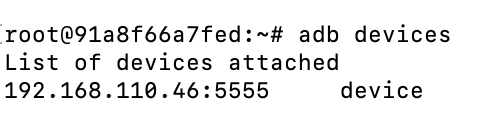
五、执行脚本试试环境ok
appium库安装: https://www.cnblogs.com/kaibindirver/p/16495297.html
# coding=utf-8
from appium import webdriver
from time import sleep
desired_caps = {}
desired_caps['platformName'] = 'Android'
desired_caps['deviceName'] = '192.168.110.46:5555' (真机地址)
desired_caps['platformVersion'] = '8.1.0'
desired_caps['appPackage'] = 'com.android.calculator2'
desired_caps['appActivity'] = 'com.android.calculator2.Calculator'
desired_caps['noReset'] = True
driver = webdriver.Remote('http://192.168.108.235:4723/wd/hub', desired_caps) (宿主机地址映设4723 appium容器端口)
sleep(1)
driver.find_element_by_id("com.android.calculator2:id/digit7").click();
sleep(1)
driver.find_element_by_id("com.android.calculator2:id/digit3").click();
sleep(1)
driver.find_element_by_id("com.android.calculator2:id/equal").click();